Un tema en HubSpot es un conjunto de plantillas con un estilo y elementos propios que se puede utilizar como base para construir una página web. Gracias a los temas no es necesario empezar a diseñar una web desde cero, algo muy útil sobre todo para aquellas personas que no tienen altos conocimientos informáticos.
Un tema incluye tanto la plantilla para la página principal de la web como para la sección de blog, la sección de información y la página de destino, entre otras.
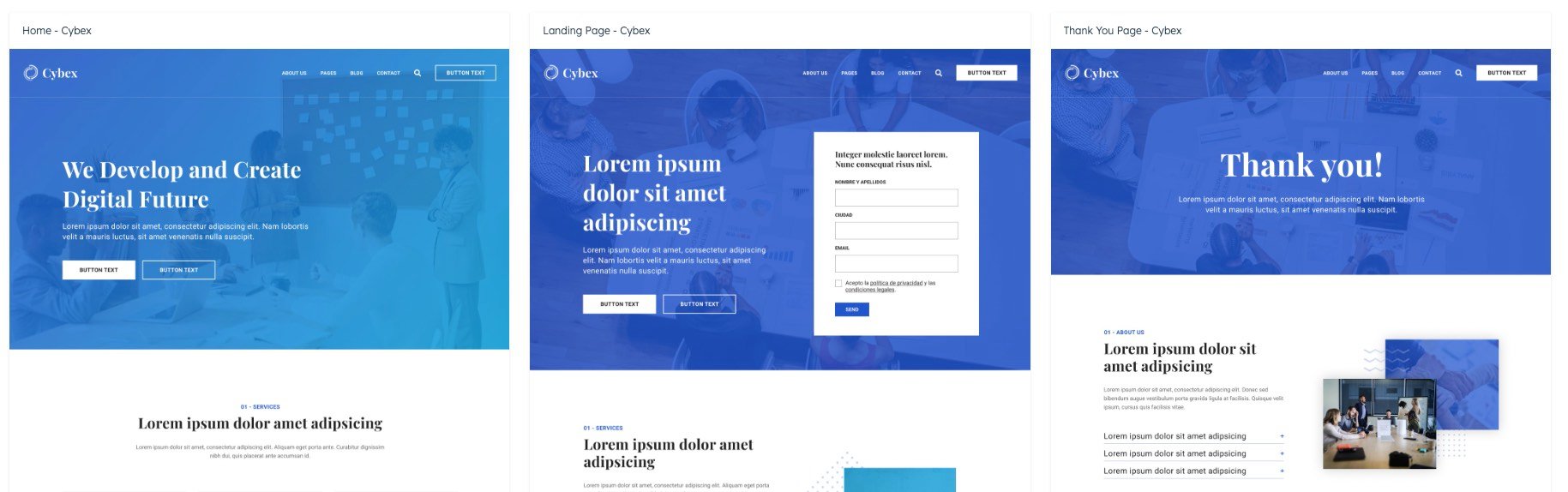
En esta imagen puedes ver la propuesta de Home, Landing Page y Thank You Page de Cybex, el tema que Cyberclick ha diseñado.
Aunque los temas cuentan con plantillas con un diseño y disposición predeterminados, el usuario puede modificar diferentes aspectos para adaptar todo lo posible el diseño a su estilo propio.
Todos los usuarios, independientemente del paquete que hayan adquirido (HubSpot CMS, Marketing, Ventas…), tienen acceso a al menos un tema de HubSpot.
A continuación te contamos cómo puedes usar los temas y qué elementos te vas a encontrar.
Diferencia entre tema y plantilla
Podríamos decir que un tema es un conjunto de plantillas con el mismo estilo y, como tal, afecta a toda la estética y disposición del sitio web. Una plantilla, por su parte, es cada una de las páginas que componen el tema, pudiendo encontrar así plantilla para la página principal, para la sección de blog, de contacto…
En resumen, a la hora de diseñar nuestra página web en HubSpot primero deberemos elegir un theme para nuestra web que marque el aspecto y diseño general, y luego adaptar las diferentes plantillas que contiene a nuestro gusto. Independientemente de esto, también podemos elegir y personalizar plantillas de forma independiente.
¿Qué elementos contiene un tema para web de HubSpot?
Dentro de un theme de HubSpot podemos encontrar diferentes elementos. Saber qué son cada uno y comprenderlos nos ayudará a poder personalizar cada theme y adaptarlo a nuestra imagen de marca o a nuestro propio estilo.
Plantillas
Ya te hemos hablado de ellas y las puedes personalizar en la sección de “Editor de contenidos”.
Dentro de una plantilla podemos encontrar lo que se conoce como campos temáticos y módulos de tema. A continuación te explicamos qué son, pero en ambos casos son elementos que vas a poder editar para adaptar el diseño predeterminado a tu gusto.
Módulos de tema
Las plantillas están formadas por varios módulos, siendo así los componentes básicos de esta. Podemos definir a los módulos de tema como las diferentes secciones de una plantilla, entre las que encontramos módulo de texto, de imagen, de vídeo, de formulario…
Como diseñadores de nuestra web podemos quitar o añadir módulos a nuestro gusto, dentro de las posibilidades que ofrezca el tema y la plantilla, claro.
Campos temáticos
Los campos temáticos de un theme son aquellos aspectos que podemos modificar de un módulo como color, tamaño, tipo de letra…
Cómo usar un tema de HubSpot en tu página web
La posibilidad de crear tu propia página web con HubSpot es algo que puedes hacer con cualquier plan que hayas adquirido y el primer paso para hacerlo es descargar un tema o seleccionar uno ya incluido en tu plan.
Aunque también puedes crear plantillas de forma individual fuera de un theme, en este apartado nos centraremos en indicar los pasos a seguir para instalar un theme y empezar a personalizarlo.
-
En tu cuenta de HubSpot dirígete a “Marketing”, luego haz clic en “Sitio web” y después en “Páginas de sitio web”.
-
Verás que en la parte superior de la página aparece la opción “Crear”, haz clic en ella y selecciona “Página web”.
-
Ahora es el momento de introducir el nombre de la página web. Cuando lo tengas haz clic en “Crear página”.
-
Serás dirigido al apartado de “Sección de temas” donde puedes ver todos los que hay disponibles, así como echar un vistazo a una vista previa de ellos o directamente elegir el que más te guste poniendo el cursor sobre el que te interese.
Dependiendo del paquete que hayas adquirido, te aparecerán unos theme concretos u otros en la sección de temas. No obstante, también puedes adquirir temas extra en HubSpot Template Marketplace, solo tendrás que:
-
Hacer clic en el icono de “Mercados” en tu cuenta de HubSpot situado en la barra de navegación de la página principal.
-
Luego, hace clic en “Mercado de materiales” y después en “Plantilla mercado”.
-
Seguidamente, puedes utilizar la barra de búsqueda para localizar un theme concreto o para seleccionar la opción “Descubre” del desplegable que aparece para filtrar por theme.
-
Para terminar, cuando des con un theme que te gusta, puedes hacer clic en él para ver sus detalles y su vista previa.
-
Si lo quieres incluir a tu HubSpot puedes o comprarlo u obtenerlo gratis, según tu paquete.
-
Una vez lo hayas adquirido aparecerá de forma automática en la “Gestor de diseños” y en la “Sección de temas” para que lo puedas activar y utilizar, pues recuerda que al comprarlo o descargarlo gratis no se activa instantáneamente.
Cybex, el tema de Cyberclick ya está disponible en el Marketplace de HubSpot
Cybex es un tema CMS de HubSpot para todos aquellos profesionales que quieren construir y gestionar sus páginas web, páginas de destino y blogs en HubSpot sin código.
Todas las plantillas del tema son responsive, permiten la edición "drag and drop" y cambiar colores, tipografía y espaciado sin necesidad de contar con un desarrollador.
El tema de Cyberclick, disponible en el marketplace de HubSpot, incluye 13 plantillas de página, 17 plantillas de sistema, 8 secciones y 26 módulos para que todos aquellos que lo adquieran pueden adaptarlo a sus necesidades.
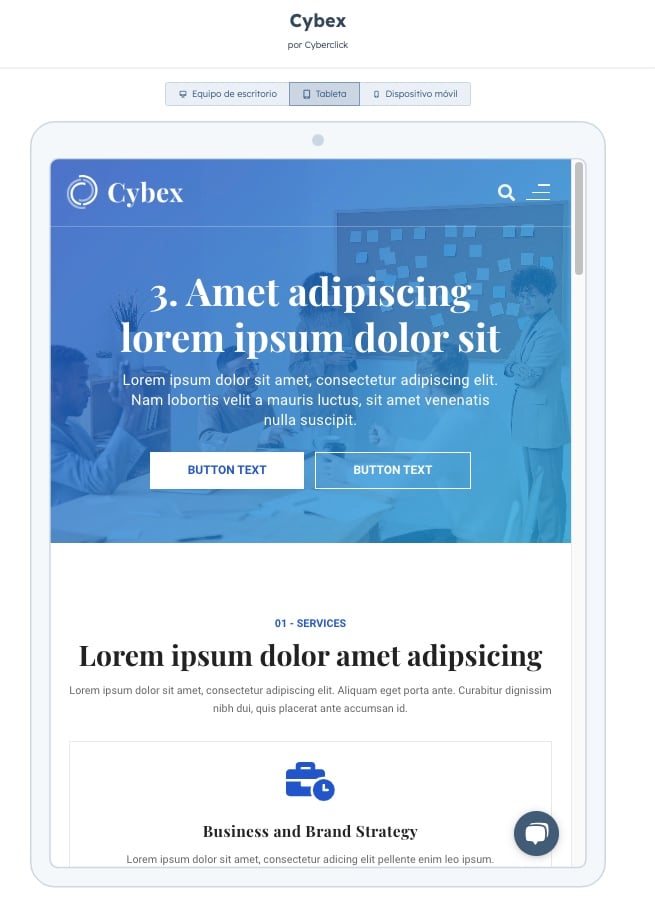
Front-end Development & Graphic Designer en Cyberclick. Licenciado en Ingeniería Técnica de Telecomunicaciones por la Universidad Politécnica de Valencia y Máster en Creación Digital. Cuenta con diez años de experiencia en dirección de arte y diseño front-end.
Front-end Development & Graphic Designer at Cyberclick. Raúl holds a degree in Telecommunications Technical Engineering from Universidad Politécnica de Valencia and has a master in Digital Creation. He has more than 10 years of experience in art direction and front-end design.



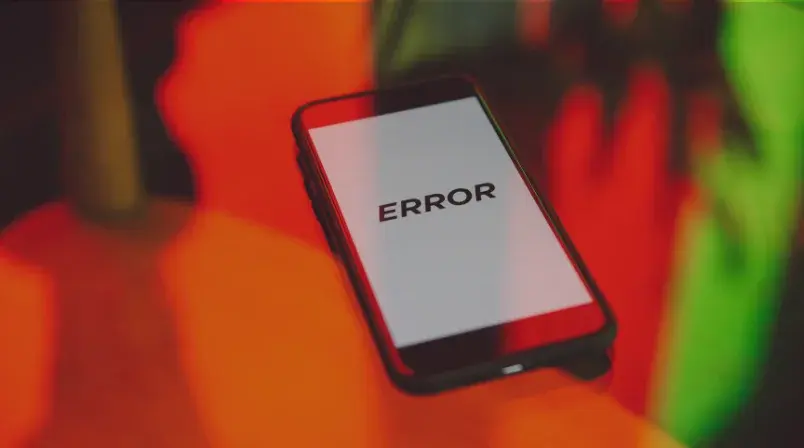
%20.jpg)
Deja tu comentario y únete a la conversación